Achtung: Diese Anleitung ist nur auf ERPNext v14 anwendbar.
In diesem Artikel erklären wir Ihnen, was ERPNext unter dem Begriff ‚Artikel‘ versteht und wie Sie einen Artikel im System Schritt für Schritt und Reiter für Reiter anlegen. Wir orientieren uns dabei an häufig auftauchenden Fragen.
Artikel in ERPNext anlegen
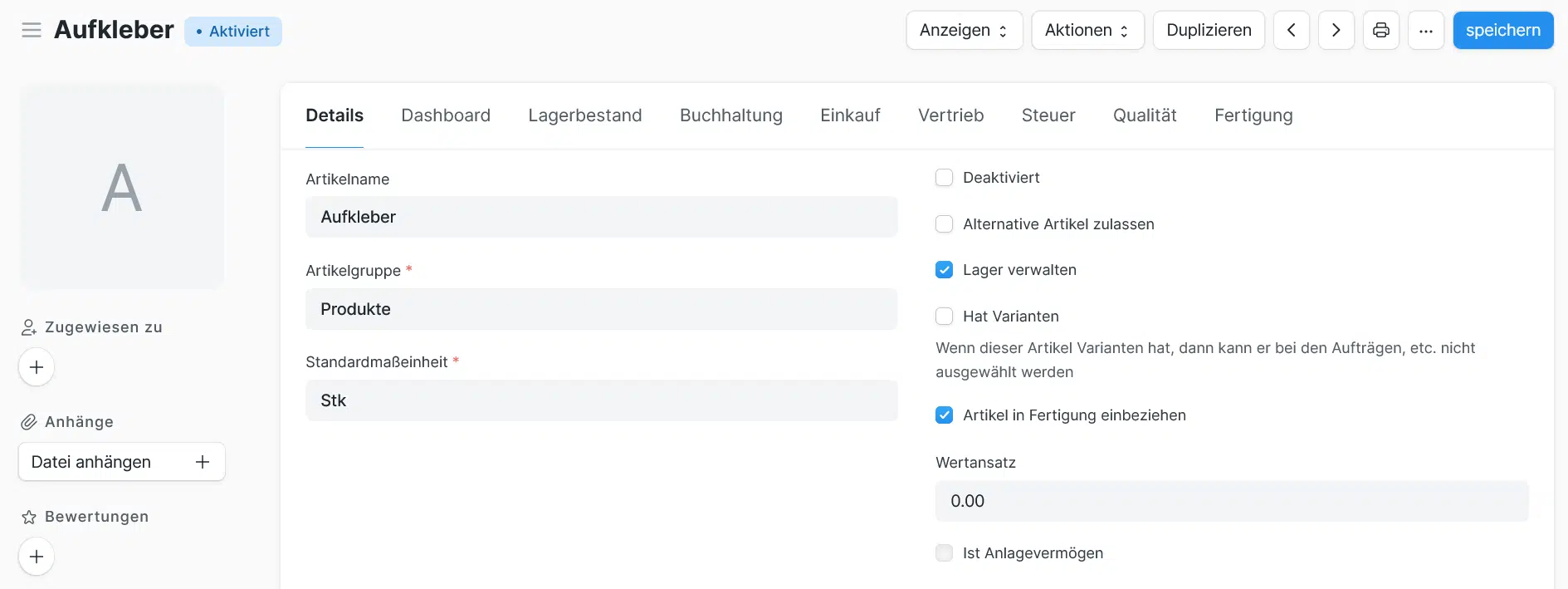
Achtung: Diese Anleitung ist nur auf ERPNext v14 anwendbar.
Obwohl ERPNext in den meisten Fällen durchaus intuitiv bedienbar ist, finden sich immer wieder Verzahnungen, die auf den ersten Blick eher Verwirrung auslösen können. Keine Sorge – das liegt dann nicht an Ihnen!
In diesem Artikel nehmen wir die Anlage neuer Artikel unter die Lupe. Dazu klären wir erst einmal, was ERPNext eigentlich unter einem Artikel versteht. Anschließend führen wir Sie kurz durch die verschiedenen Schaltflächen und klären, welche Sie wann überhaupt brauchen, und was Sie ignorieren können. Zuletzt haben wir ein ausführliches FAQ für Sie vorbereitet.
Was ist eigentlich ein Artikel?
Intuitiv würde man sagen: alles, was in einem Laden zum Verkauf steht. ERPNext fasst den Begriff aber deutlich weiter – was auch viele Schaltflächen erklärt, die man für Verkaufsartikel erst einmal gar nicht braucht.
Im Grunde ist jeder buchhalterisch relevante Gegenstand in der Firma ein Artikel. Das schließt auch immaterielle Gegenstände wie Dienstleistungen ein.
Sei es ein Fertigungsteil im Lager, ein Dienstrechner, -handy, oder eben das verkaufte Produkt – zum Beispiel eine Dienstleistung – alles ist bei ERPNext ein Artikel. Der etwas verwirrende Begriff ist ein Artefakt aus der Übersetzung aus dem Englischen. Da heißt der Artikel nämlich schlicht ‚Item‘; ein Wort mit einer viel breiteren Verwendung.
Alle Reiter kurz erklärt
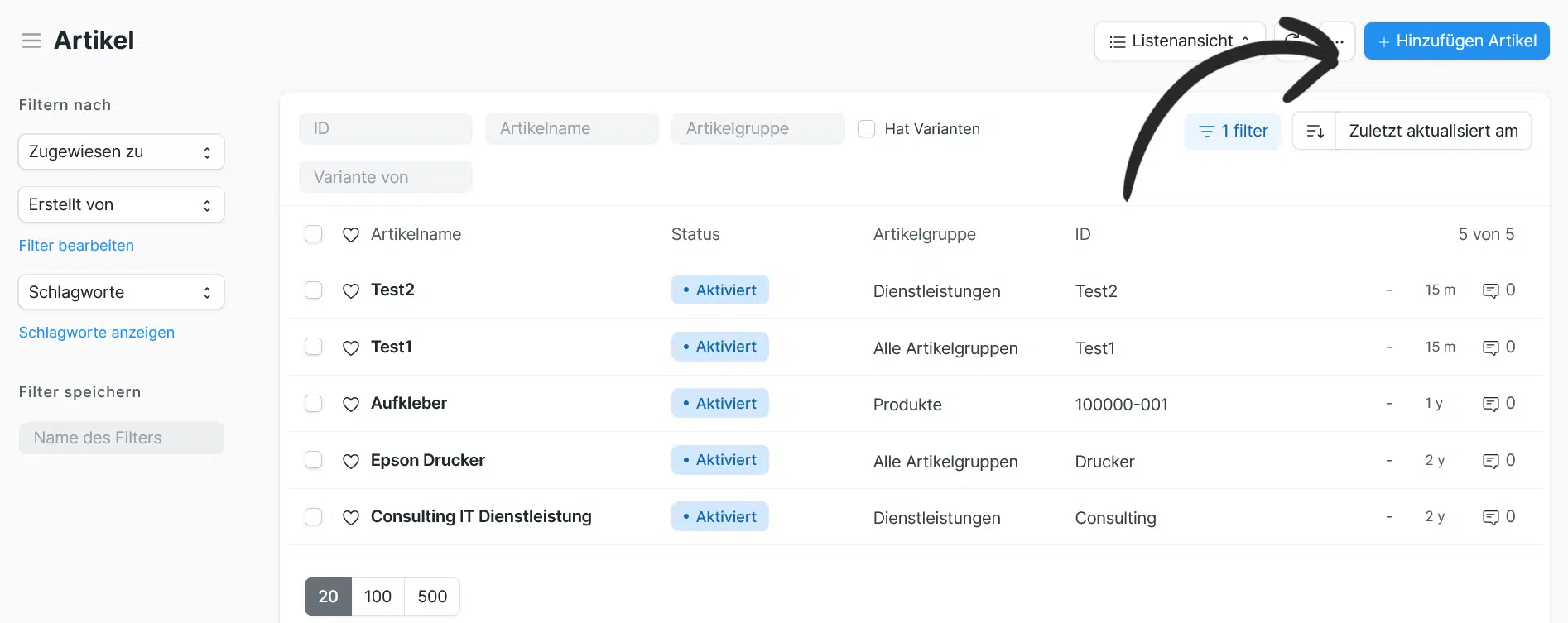
Um einen Artikel anzulegen, klicken Sie im Bereich „Artikel“ oben rechts auf „Hinzufügen Artikel“. Für eine detaillierte Anlage klicken Sie auf „Vollständiges Formular bearbeiten“. Jetzt sehen Sie oben zunächst eine Reihe an Reitern, die sogenannten „Tab Views“. Wahrscheinlich sind nicht alle für Sie relevant.

Details • Für die wichtigsten Fragen rund um den Artikel; die Benennung im ERPNext-System, die Zählweise, wichtige Variablen (siehe FAQ) und allgemeine Beschreibungen.
Wichtig für alle Artikel
→ Varianten • Dieser Reiter taucht nur dann auf, wenn Sie „Hat Varianten“ im Reiter „Details“ ausgewählt haben. Hier können Sie die Variablen der Varianten festlegen.
Lagerbestand • Hier finden Sie alle Details rund um die Logistik Ihres Artikels; von Haltbarkeit und Gewicht bis zur automatischen Nachbestellung.
Wichtig für Artikel in Ihrem Logistiksystem
Buchhaltung • Fügen Sie für Ihre Artikel Informationen von Preislisten über Kontoverbuchungen (beim Ein- und Verkauf) bis hin zu Lieferanten hinzu, indem Sie ganz rechts auf „Bearbeiten“ klicken.
Optional für Artikel im Ein- und Verkauf
Einkauf • Dieser Reiter ist wichtig, wenn Sie den Artikel einkaufen möchten. Legen Sie hier die Einkaufsmaße, mögliche Zulieferer, Lieferzeiten oder Mindestbestellmengen ein.
Wichtig für Artikel, die Sie einkaufen
Vertrieb • Das Gegenteil des Einkaufs. Dieser Reiter ist wichtig, wenn Sie den Artikel verkaufen wollen. Sie können hier Kunden, Verkaufseinheiten und mögliche Rabatte festlegen.
Wichtig für Artikel, die Sie verkaufen
Steuer • Hier können Sie grundlegende Steuerinformationen festlegen. Für die Steuerbuchhaltung empfehlen wir aber den Anschluss an ein Programm, das auf deutsche Buchhaltung spezialisiert ist.
Optional für Artikel im Ein- und Verkauf
Qualität • Hier können Sie eine Inspektionsvorlage auswählen oder erstellen. Um eine neue Vorlage zu erstellen, klicken Sie einfach auf das einzige Feld und dann auf „Neu erstellen: Qualitätsinspektionsvorlage“.
Optional für Artikel in der Fertigung
Fertigung • Diese Schaltfläche ist wichtig, wenn Sie den Artikel nicht selbst herstellen. Haben Sie schon einen Hersteller unter „Lager“ definiert, können Sie ihn hier mit dem Artikel verknüpfen. Wenn Sie die Artikelfertigung an einen Zulieferer auslagern möchten, können Sie hier einstellen, ob Sie die Materialien selbst zur Verfügung stellen.
Optional für Artikel in externer Fertigung
Frequently Asked Questions (FAQ)
Details
Welche Felder sind verpflichtend?
Der Artikelcode, die Artikelgruppe, und die Maßeinheit. Bonustip: Im Doctype „Artikelgruppe“ können Sie Ihre Artikelgruppen auch in einer Baumstruktur organiseren.
Was macht ein Artikel-Code, und kann ich stattdessen meine Artikelnummern nutzen?
Der Artikel-Code ist das Kürzel, unter dem sich das ERPNext-System den Artikel merkt. Der Code wird aus den verfügbaren Informationen vom System generiert und ist daher ein Pflichtfeld. Alternativ können Sie auch auf einen Nummernkreis umstellen, wenn Sie lieber mit Artikelnummern arbeiten.
Kann ich die Parameter der Standardmaßeinheit ändern?
Ja. Klicken Sie dazu rechts im entsprechenden Feld auf den Pfeil nach rechts, um in das verlinkte Modul zu kommen.
Was heißt „Hat Varianten“?
Manche Artikel unterscheiden sich nur in einer Variable voneinander – zum Beispiel bei verschiedenen Farben und Größen eines Kleidungsstücks. Sie können dann „Varianten“ einstellen. Die meisten Informationen werden geteilt, es werden aber unterschiedliche Codes automatisch generiert und in ERPNext eingepflegt.
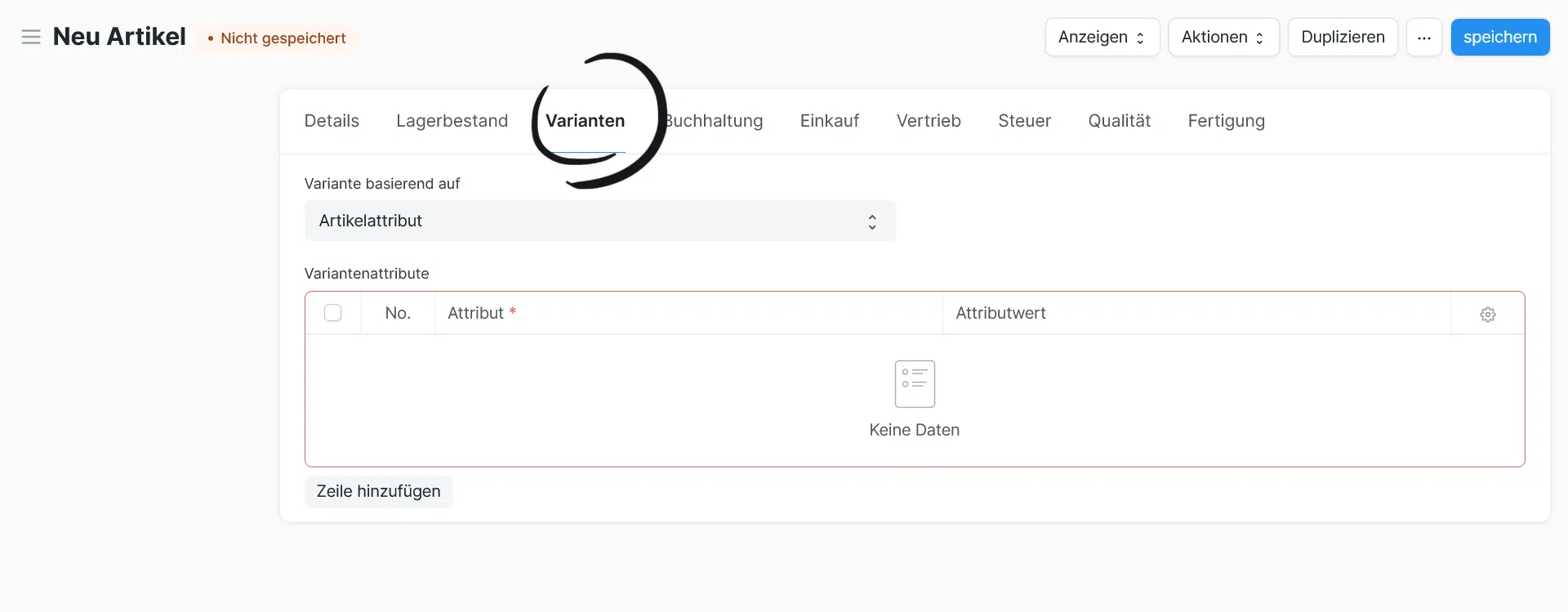
Was heißt „Artikel in Fertigung einbeziehen“?
Nicht jeder Artikel ist etwas, das Sie produzieren. Unter diesen Umständen können Sie dieses Feld deaktivieren, damit die Materialien nicht versehentlich in den Fertigungsprozess eingebunden werden.
Wie berechnet sich der Wertansatz?
Der Wertansatz beschreibt den Preis, mit dem der Artikel im Lager hinterlegt wird. In der Regel ist das der Einkaufspreis.
Was ist ein Anlagevermögen?
Das Anlagevermögen beschreibt Artikel, die als Assets fix zu Ihrem Unternehmen gehören – zum Beispiel Büromaterial oder IT-Geräte.
Lagerbestand
Was lege ich unter „Standard-Material anfordern Typ“ bzw. „Materialanfragetyp“ fest?
In diesen Feldern legen Sie fest, woher Sie den Artikel beziehen – beispielsweise aus dem Einkauf, der Fertigung, oder vom Kunden.
Was hat es mit den Bewertungsmethoden auf sich?
Legen Sie hier fest, wie Ihr Lager die Kosten für aus dem Lager entfernte Artikel berechnet. Bei LIFA („Last In-First Out“) wird der letzte Artikel genutzt; bei FIFO („First In-First Out“) der früheste vorhandene. Bei „Gleitender Durchschnitt“ wird jedes Mal der Durchschnitt aller verbleibenden Artikel berechnet.
Was ist negativer Lagerbestand?
Negativer Lagerbestand existiert nur virtuell und tritt auf, wenn ein Artikel in einer größeren Menge aus dem Lager gebucht wird, als er eingelagert sein sollte – zum Beispiel wegen Buchungslücken oder bei Verkäufen von noch nicht eingetroffenen Waren. Ob Sie dieses Kästchen aktiv haben wollen, hängt vom Workflow Ihres Unternehmens ab.
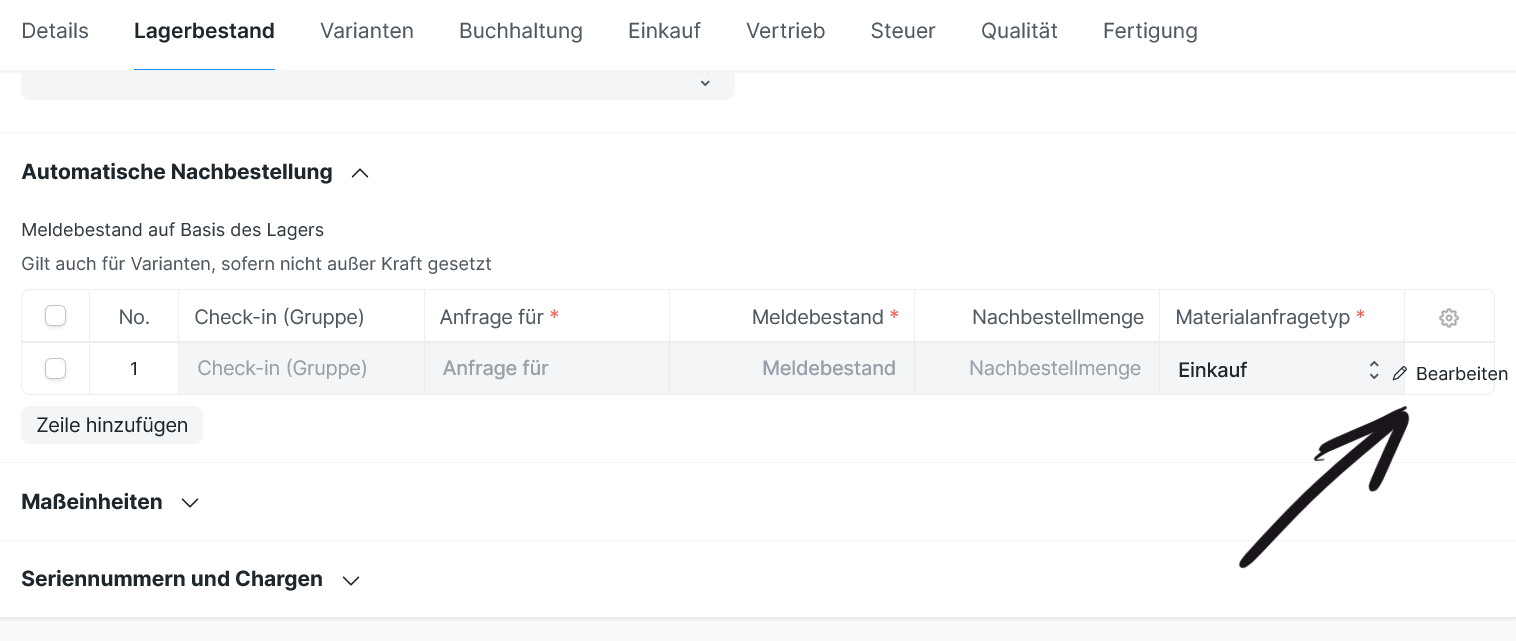
Was bedeutet „Check-In (Gruppe)“?
Bei der automatischen Nachbestellung legt diese Schaltfläche den Ort fest, an dem der Bestand kontrolliert wird.
Buchhaltung
Kann ich die Variablen des Standardlagers direkt bearbeiten?
Ja, das Lagermodul ist hier mit dem Artikelmodul verlinkt. Klicken Sie im Feld „Standardlager“ einfach auf den Pfeil rechts.
Einkauf
Wann sollte ich „Allow Purchase“ deaktivieren?
Mit diesem Kästchen will ERPNext verhindern, dass Ihr Einkauf versehentlich Artikel kauft, die zum Beispiel eigentlich als Assets oder für den Verkauf angelegt wurden. Deaktiveren Sie den Einkauf für jeden Artikel, den Sie nicht explizit zukaufen möchten!
Was ist ein Rechnungsabgrenzungsposten?
Dieses Feld ist wichtig, wenn Sie (1) Ihre Buchhaltung über ERPNext abwickeln und (2) Ein- oder Verkäufe in Vorkasse abwickeln. Bei einer Vorkasse gibt es eine bestimmte Periode, in der zwar der Artikel den Besitzer gewechselt hat, der Gegenwert aber noch nicht eingetroffen ist. Ein virtuelles Äquivalent wird dann in ein Verbindlichkeitskonto eingetragen, damit die Buchhaltung sauber weiterarbeiten kann.
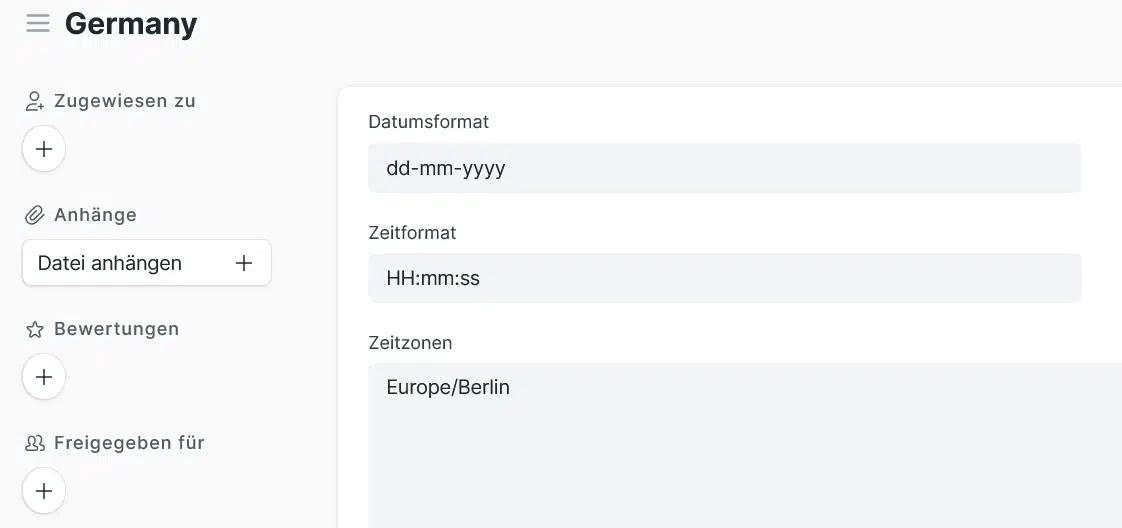
Welche Daten sind mit dem Herkunftsland verknüpft?
In der Regel nur Zeitzone, das Datums- und das Zeitformat.
Vertrieb
Wann sollte ich „Allow Sales“ deaktivieren?
Wie bei „Allow Purchase“ im Einkauf geht es hier darum, dass sichergestellt wird, dass nicht versehentlich ein unverkäuflicher Artikel in den Verkauf gerät. Deaktivieren Sie „Allow Sales“ immer, wenn Sie nicht planen, einen Artikel dezidiert zu verkaufen.
Wann greift „Provision gewähren“?
Dieses Kästchen gibt dem Vertrieb später die Möglichkeit, z.B. bei der Erstellung eines Angebots eine Provision hinzuzufügen.
Was ist ein Rechnungsabgrenzungsposten?
Diese Frage haben wir unter „Einkauf“ beantwortet.
Steuer
Warum empfehlen wir nicht, die Steuern über ERPNext abzuwickeln?
ERPNext basiert auf Frappé. Das System wurde ursprünglich nicht in Deutschland entwickelt. Aufgrund der relativ kleinen Kundenbasis in Deutschland hat es sich bisher noch nicht gerechnet, das außergewöhnlich komplexe Steuersystem vollständig abzubilden.
Was empfehlen Sie stattdessen?
ERPNext verfügt zum Glück über eine mächtige API. Deswegen können Sie Buchhaltungssoftware wie Lexware oder DATEV problemlos an das System anbinden.
Qualität
Was ist eine Qualitätsinspektionsvorlage?
Sie können hier Qualitätsparameter festlegen, die vor dem Kauf oder Anlieferung eines Artikels auf jeden Fall erfüllt werden müssen. Diese Parameter können frei an Ihre Prozesse angepasst werden. Sie können festlegen, welche Mitarbeitenden die Kontrolle durchführen.
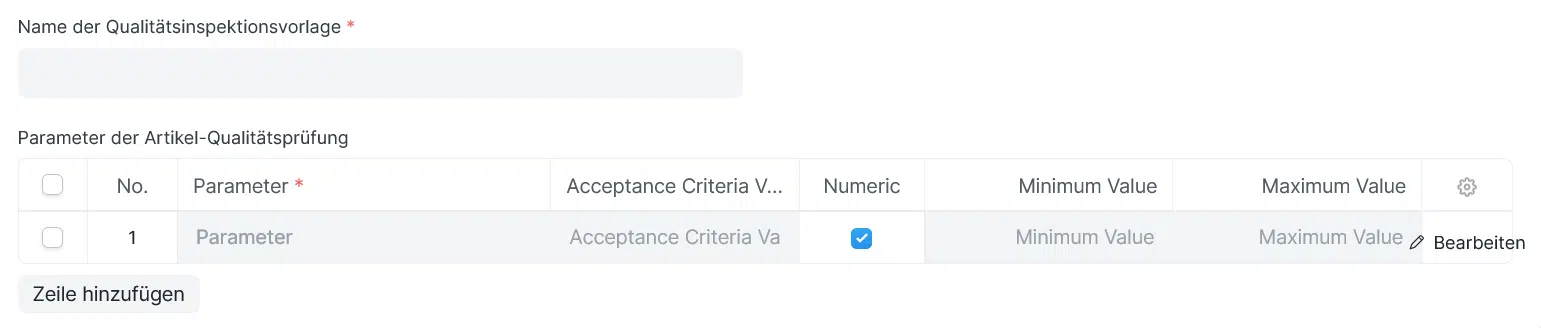
Fertigung
Warum sind hier so wenige Schaltflächen?
Wenn Sie einen Hersteller unter „Lager“ > „Artikel Hersteller“ erstellt und hinzugefügt haben, tauchen rechts weitere Schaltflächen auf, bei dem Sie festlegen können, welcher Hersteller diesen Artikel unter welchem Herrstellungscode fertigt.
Wann ist ein Artikel fertig?
Es ist sehr wahrscheinlich, dass Sie bei der Anlage eines Artikels nicht einen Bruchteil der Schaltflächen ausfüllen. Nutzen Sie diese Anleitung als Orientierung dafür, welche Reiter für Sie überhaupt relevant sind.
Wenn Sie weitere Fragen haben, oder denken, dass wir in unserem FAQ etwas übersehen haben, dann melden Sie sich doch einfach bei uns. Weitere Informationen über unseren Betrieb, sowie Kontaktdaten finden Sie unten auf dieser Seite oder unter: erp-beratung.team/unternehmen/.
Wenn Sie ERPNext in einer zwangloseren Umgebung ausprobieren möchten, dann nutzen Sie eines unterer Demosysteme: demo-magic.erp-beratung.team/.

Team K&K Software AG
Wir bei K&K arbeiten in einem interdisziplinären Team zusammen. Das ist wunderbar, da so viele unterschiedliche Denkansätze ins Unternehmen kommen. Unsere Erfahrungsberichte, Branchennews, Anleitungen und Sonstiges stellen wir regelmäßig in diesem Blog online.